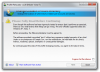Merhaba.
Bu yazımızda bilgisayarımıza Windows'un otomatik olarak oluşturduğu C:\Kullanıcılar dizinini 3 adımda yeni bir konuma yönlendirmeden bahsedeceğim.
Bu iş için kullanacağımız yazılım ProfileRelocator 1.2 sürümüdür.
Ne işimize yarayacak?
Bilgisayarımızın Hard Disk'inde 2 adet bölüm olduğunu düşünürsek bunlardan birisi C:\ diğeride D:\
C:\ var olan işletim sistemimizin olduğu bölüm D:\ bilgilerimizi sakladığımız alan.
Profil yönlendirmesini C:\Kullanıcılar yerine D:\Profile D:\Kullanıcılar D:\Data gibi klasör ismi oluşturup bu konuma yönlendirdiğimiz andan itibaren bilgisayarımızda oluşturulan yeni kullanıcı profilleri oturum açtıkları anda belirlediğimiz D:\klasör adı konumuna oluşacak.
Böylelikle Masaüstü, Belgelerim, Resimlerim, Sık kullanılanlar vb. Klasörler bu konuma oluşacak ve bilgisayarınıza format atmanız gerektiğinde yedek almak durumunda kalmayacaksınız.
Not: İşlem var olan kullanıcı profilini taşımaz. İşlem yapıldıktan sonra açılan profilleri yeni konumda oluşturur. Eski kullanıcı profilleri olduğu yerde kalır. Dolayısıyla bilgisayarımızı yeni kurduğumuzda Administrator olarak sistemi açıp bu yönlendirmeyi yapıp kendi kullanıcı adımızı sonrasında oluşturabiliriz yada Windows kurulumundan sonra önemsiz bir kullanıcı adı verip örnek: XYZ bu profille Windows'a giriş yapıp yönlendirme işlemini gerçekleştirip denetim masasından kendi kullanıcı adımızı örnek: GOKSEL oluşturup hesaba yönetici yetkisini verip bilgisayarımızı yeniden başlatıp yeni kullanıcı hesabı ile oturumu açıp eski kullanıcımız olan XYZ'yi denetim masası kullanıcılar bölümünden silebiliriz. Yeni profilimiz ve bundan sonra açılacak kullanıcı hesaplarına ait profiller D:\klasör adı konumunda oluşacaktır.
Yazılım indirmek için link.
http://software.bootblock.co.uk/downloads/products/ProfileRelocator.zip
Yazılım Microsoft .NET Framework'e gerek duymaktadır, bilgisayarınızda eksikse çalıştırdığınız zaman kurulmasını belirtecektir.
Yazılımı çalıştırıyoruz ve I agree (kabul) ederek Next tıklıyoruz.

Bundan sonra oluşacak kullanıcı profillerinin hangi konumda oluşmasını istiyor isek klasör işaretini tıklayıp seçiyoruz.

İşlemimiz bitti. Artık yeni kullanıcı hesaplarına ait profiller yeni konumda oluşacak.

Bu yazımızda bilgisayarımıza Windows'un otomatik olarak oluşturduğu C:\Kullanıcılar dizinini 3 adımda yeni bir konuma yönlendirmeden bahsedeceğim.
Bu iş için kullanacağımız yazılım ProfileRelocator 1.2 sürümüdür.
Ne işimize yarayacak?
Bilgisayarımızın Hard Disk'inde 2 adet bölüm olduğunu düşünürsek bunlardan birisi C:\ diğeride D:\
C:\ var olan işletim sistemimizin olduğu bölüm D:\ bilgilerimizi sakladığımız alan.
Profil yönlendirmesini C:\Kullanıcılar yerine D:\Profile D:\Kullanıcılar D:\Data gibi klasör ismi oluşturup bu konuma yönlendirdiğimiz andan itibaren bilgisayarımızda oluşturulan yeni kullanıcı profilleri oturum açtıkları anda belirlediğimiz D:\klasör adı konumuna oluşacak.
Böylelikle Masaüstü, Belgelerim, Resimlerim, Sık kullanılanlar vb. Klasörler bu konuma oluşacak ve bilgisayarınıza format atmanız gerektiğinde yedek almak durumunda kalmayacaksınız.
Not: İşlem var olan kullanıcı profilini taşımaz. İşlem yapıldıktan sonra açılan profilleri yeni konumda oluşturur. Eski kullanıcı profilleri olduğu yerde kalır. Dolayısıyla bilgisayarımızı yeni kurduğumuzda Administrator olarak sistemi açıp bu yönlendirmeyi yapıp kendi kullanıcı adımızı sonrasında oluşturabiliriz yada Windows kurulumundan sonra önemsiz bir kullanıcı adı verip örnek: XYZ bu profille Windows'a giriş yapıp yönlendirme işlemini gerçekleştirip denetim masasından kendi kullanıcı adımızı örnek: GOKSEL oluşturup hesaba yönetici yetkisini verip bilgisayarımızı yeniden başlatıp yeni kullanıcı hesabı ile oturumu açıp eski kullanıcımız olan XYZ'yi denetim masası kullanıcılar bölümünden silebiliriz. Yeni profilimiz ve bundan sonra açılacak kullanıcı hesaplarına ait profiller D:\klasör adı konumunda oluşacaktır.
Yazılım indirmek için link.
http://software.bootblock.co.uk/downloads/products/ProfileRelocator.zip
Yazılım Microsoft .NET Framework'e gerek duymaktadır, bilgisayarınızda eksikse çalıştırdığınız zaman kurulmasını belirtecektir.
Yazılımı çalıştırıyoruz ve I agree (kabul) ederek Next tıklıyoruz.
Bundan sonra oluşacak kullanıcı profillerinin hangi konumda oluşmasını istiyor isek klasör işaretini tıklayıp seçiyoruz.
İşlemimiz bitti. Artık yeni kullanıcı hesaplarına ait profiller yeni konumda oluşacak.